Win7 64位旗舰版最高管理员权限怎么设置?
2015-11-25 14:10作者:系统城
Windows系统下,部分程序或软件的运行是需要系统最高管理员权限支持的,但在Win7 64位旗舰版系统下,系统默认开启的administrator管理员账户并没有激活最高的trustedinstaller权限,这时候需要用户手动去设置,下面小编就来教大家Win7 64位旗舰版最高管理员权限怎么设置。
Win7 64位旗舰版最高管理员权限设置方法一:
1、以管理员账户登录,在桌面的“计算机”鼠标右键“管理”;
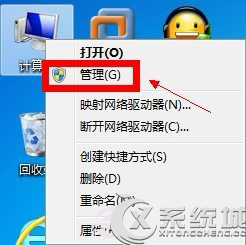
2、 在左侧的控制台树依次展开到“计算机管理(本地)——系统工具——本地用户和组——用户”;
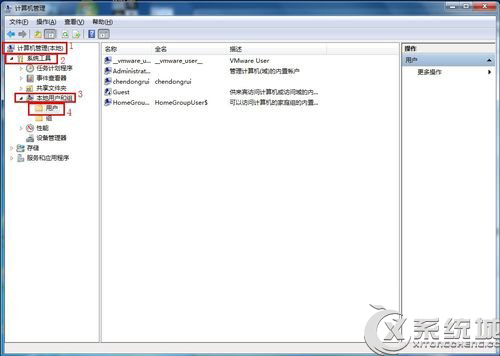
3、双击右边窗口中的名称为“Administrator”的账户;
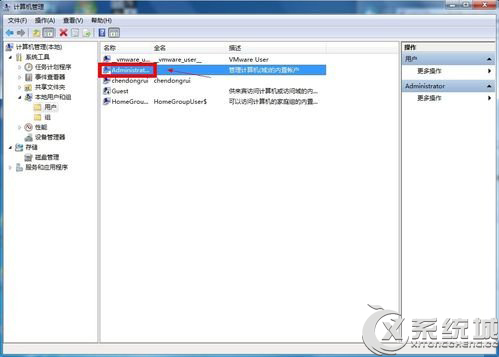
4、 这时打开了“Administrator 属性”的界面,在“常规”选项下将“账户已禁用”的勾去掉,这样就开启了Administrator(管理员)账户。
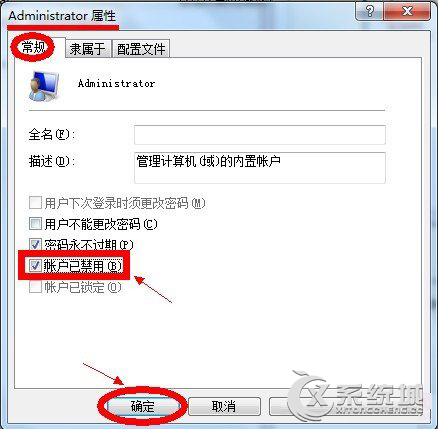
Win7 64位旗舰版最高管理员权限设置方法二:
1、随便在任意一个程序上鼠标右键“属性”;
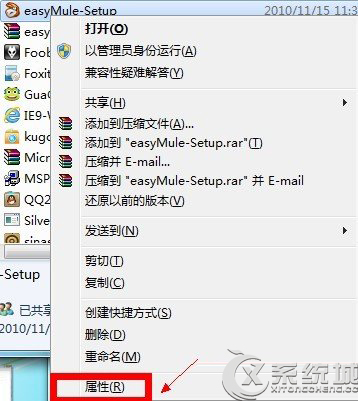
2、出现了该程序的属性窗口,我们将其切换到“兼容性”选项卡上;
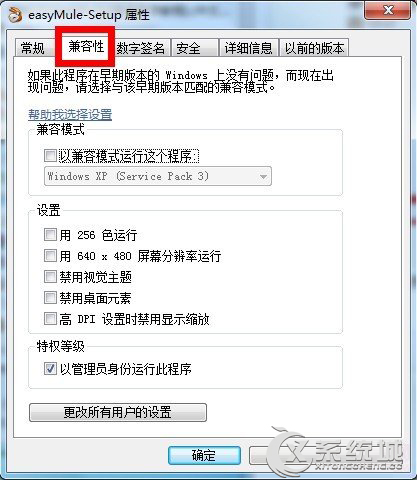
3、在特权等级栏下勾选“以管理员身份运行此程序”,单击“确定”;
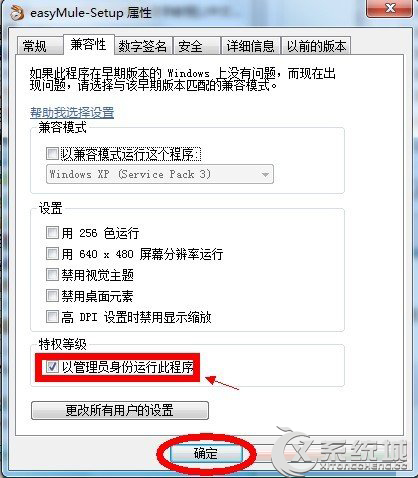
Win7 64位旗舰版最高管理员权限设置方法三:
1、在任意一个快捷方式上鼠标右键单击“属性”;
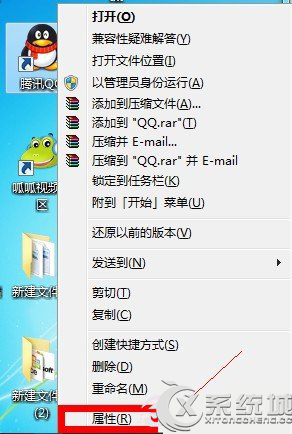
2、切换到“快捷方式”选项卡;
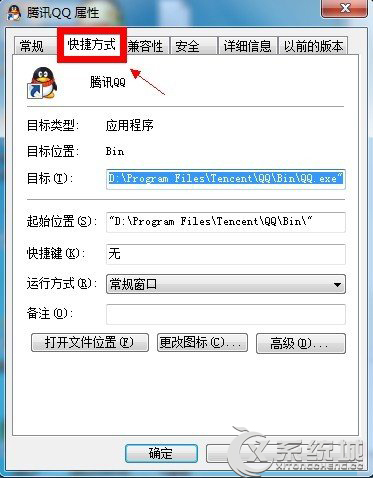
3、单击“高级”按钮;
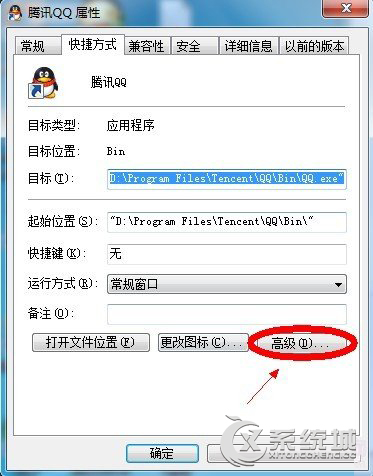
4、在“高级属性”对话框中,勾选以下“用管理员身份运行”的选项。
以上就是Win7 64位旗舰版设置最高管理员权限的三种方法,这三种方法分别是直接设置管理员账户、设置程序以及设置快捷方式来达到操作效果的。
标签:管理员权限